यदि आपको मैक्रोज़ रिकॉर्ड करने या चलाने, Visual Basic प्रपत्र या ActiveX नियंत्रण सम्मिलित करने, या MS Excel में XML फ़ाइलों को आयात/निर्यात करने की आवश्यकता है, तो आसान पहुँच के लिए एक्सेल में डेवलपर टैब की आवश्यकता होती है। हालाँकि, डिफ़ॉल्ट रूप से, यह डेवलपर टैब प्रदर्शित नहीं होता है, लेकिन आप इसे एक्सेल विकल्पों में सक्षम करके रिबन में जोड़ सकते हैं।
आगे बढ़ें और इस पोस्ट को पढ़ें यदि आप मैक्रोज़ और वीबीए के साथ काम कर रहे हैं और रिबन से उन तक आसान पहुंच चाहते हैं।
एक्सेल में डेवलपर टैब को इनेबल करने के चरण
विज्ञापन
1. प्रक्षेपण एमएस एक्सेल अनुप्रयोग।
दाएँ क्लिक करें शीर्ष पर किसी एक रिबन टैब पर कहीं भी और विकल्प चुनें रिबन को अनुकूलित करें… दिखाई देने वाले संदर्भ मेनू में।
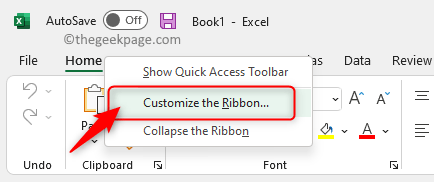
यह खोलता है एक्सेल विकल्प के साथ खिड़की रिबन को अनुकूलित करें बाएँ फलक पर टैब हाइलाइट किया गया।
2. दाईं ओर, रिबन में सभी टैब की एक सूची है।
नीचे रिबन को अनुकूलित करें कॉलम में, आपको एक बॉक्स मिलेगा जिसमें सभी टैब के नाम होंगे।
यहां, नाम के टैब का पता लगाएं डेवलपर।
यदि विकल्प डेवलपर है अनियंत्रित, यह सुनिश्चित कर लें जांच बगल में बॉक्स डेवलपर डेवलपर टैब को सक्षम करने के लिए।
पर क्लिक करें ठीक है परिवर्तनों को सहेजने के लिए।
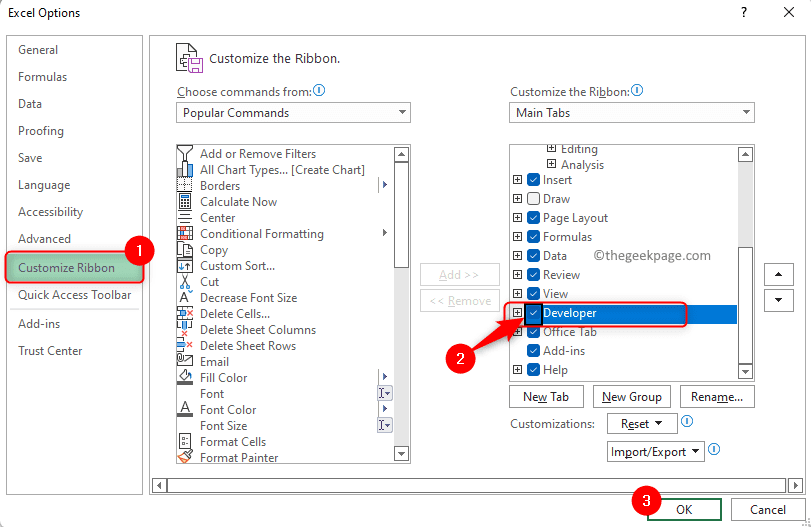
3. जब आप एक्सेल में वापस जाते हैं, तो आप देखेंगे डेवलपर टैब रिबन में।
यह केवल एक बार करना है और भविष्य में हर बार जब आप एक्सेल खोलेंगे, तो डेवलपर टैब हमेशा उपलब्ध रहेगा।
आपको वे बटन मिलेंगे जो कार्यपत्रक में जोड़े जा सकने वाले नियंत्रणों के साथ मैक्रोज़ और वीबीए बनाने में मदद करते हैं।
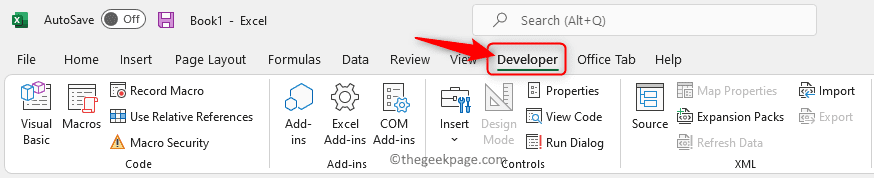
यदि आपको डेवलपर टैब को अक्षम करने की आवश्यकता है, तो आपको एक्सेल विकल्प विंडो में डेवलपर के बगल में स्थित बॉक्स को अनचेक करना होगा।
इतना ही!
पढ़ने के लिए धन्यवाद।
क्या आपको यह पोस्ट अपने विंडोज पीसी पर एक्सेल में डेवलपर टैब को सक्षम करने में मददगार लगी? कृपया इस पर अपनी राय हमें नीचे टिप्पणी अनुभाग में बताएं।
स्टेप 1 - यहां से रेस्टोरो पीसी रिपेयर टूल डाउनलोड करें
चरण दो - किसी भी पीसी समस्या को स्वचालित रूप से खोजने और ठीक करने के लिए स्टार्ट स्कैन पर क्लिक करें।


